chkdsk,小编告诉你使用chkdsk工具修复c盘
2018-09-18 06:23:55来源:windows之家 阅读 ()

小伙伴你们知道吗?要是出现系统当掉跟非法关机这个些情况的时候,对c盘都是会有损坏的喔,所以想出现这情况的时候我们应该及时的进行修复。所以几天小编就来给你们说说使用chkdsk工具进行修复c盘的方法。
小伙伴你们知道怎么使用Chkdsk工具来修复C盘吗?小编猜肯定是有着部分的小伙伴是不知道如何使用Chkdsk工具修复C盘,所以今天小编就把使用Chkdsk工具修复C盘的教程给你们带来了。
1、首先点击电脑右下角的开始---运行,然后在跳出的运行程序中输入CMD,进入系统页面。
如何chkdsk工具修复c盘系统软件图解1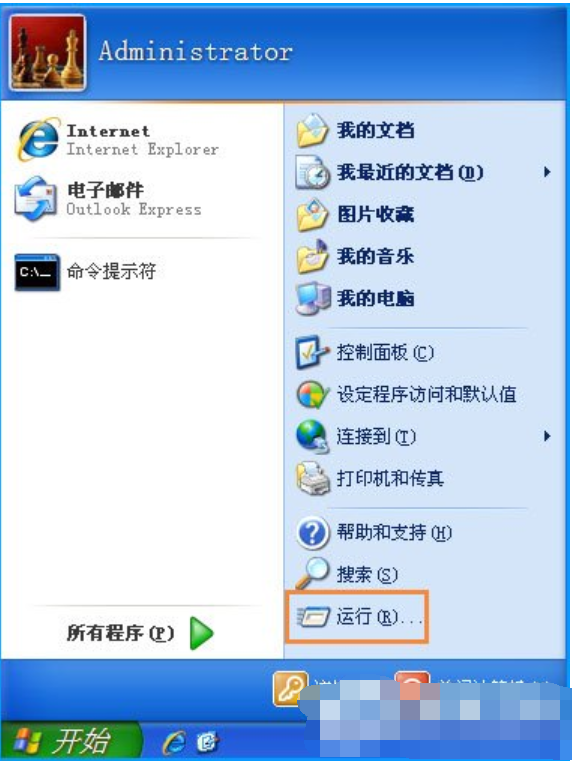
c盘系统软件图解2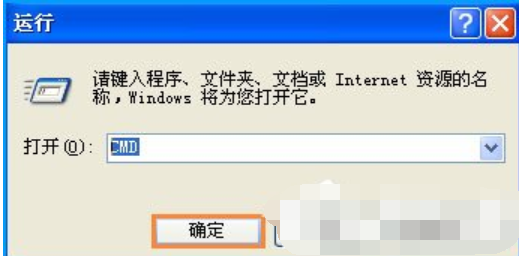
2、进入CMD后,其实然后直接输入Chkdsk C:/f点击运行。这个时候有的电脑会直接运行,有的电脑会提示另一个程序正在使用。
如何chkdsk工具修复c盘系统软件图解3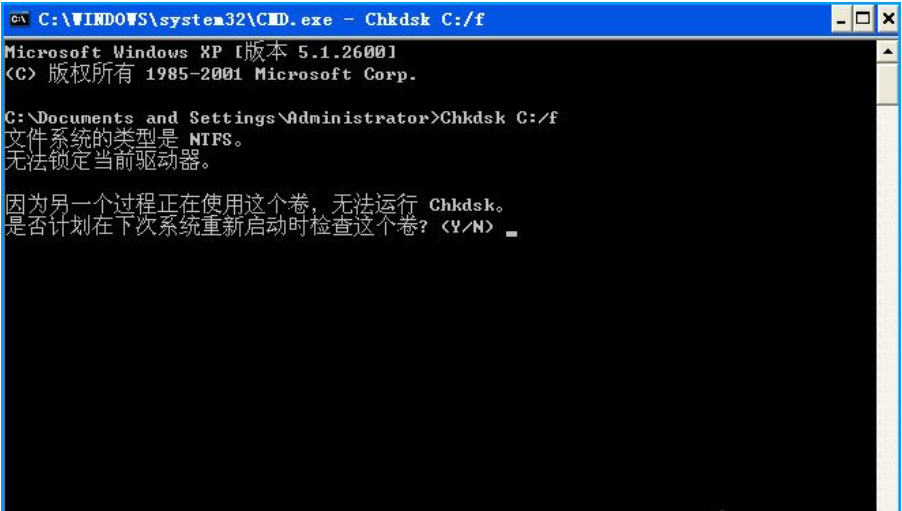
3、接着我们直接输入Y,点击Enter键,然后重启电脑即可,这个时候电脑开机会进行自检,我们等待自检完成,自动开机即可。
工具修复系统软件图解4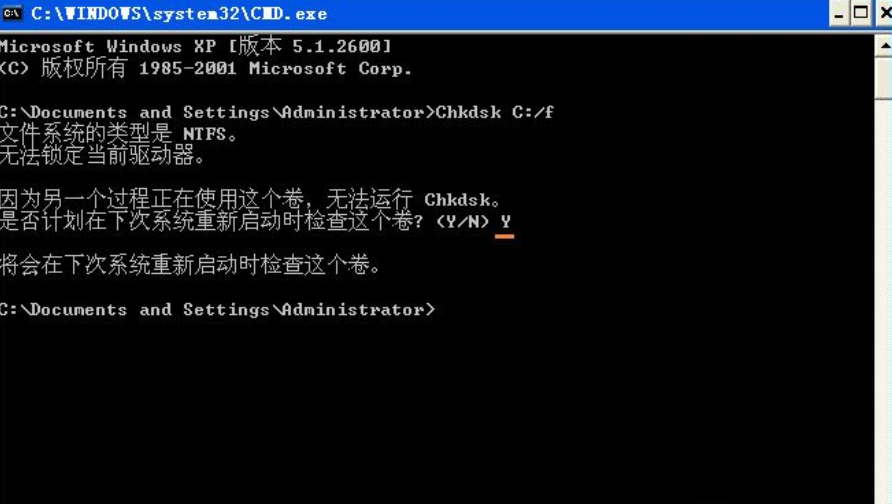
4、既然提到了Chkdsk工具,那就说一下这么查看后面的参数,有些时候直接运行的Chkdsk的话没有用的。想要得到参数直接输入help Chkdsk,然后按下Enter就可以知道了。
如何chkdsk工具修复c盘系统软件图解5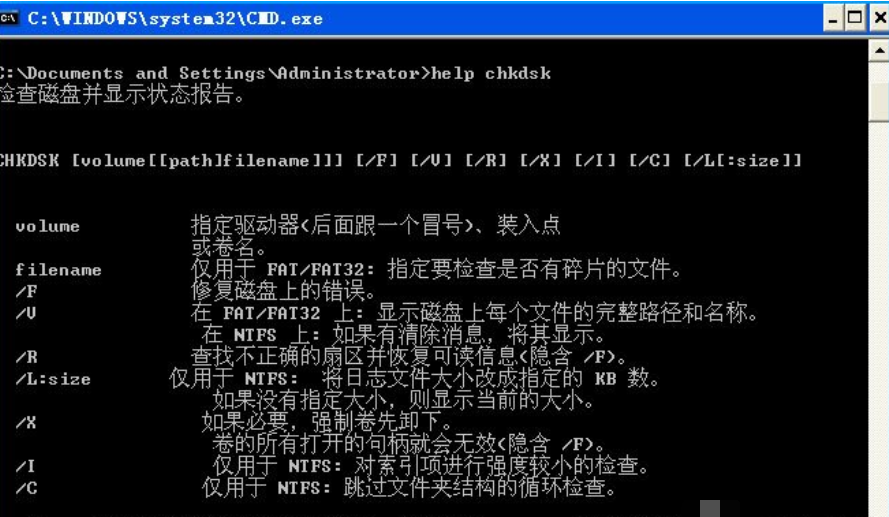
标签:
版权申明:本站文章部分自网络,如有侵权,请联系:west999com@outlook.com
特别注意:本站所有转载文章言论不代表本站观点,本站所提供的摄影照片,插画,设计作品,如需使用,请与原作者联系,版权归原作者所有
- Win7中将系统服务打开的具体操作方法 2019-08-19
- GIMP如何将语言设置成中文 2019-05-04
- win10应用商店闪退的处理方法介绍 2019-05-04
- win7系统设置任务栏透明的简单教程 2019-05-04
- win7系统打开任务栏缩略图预览的教程 2019-05-04
IDC资讯: 主机资讯 注册资讯 托管资讯 vps资讯 网站建设
网站运营: 建站经验 策划盈利 搜索优化 网站推广 免费资源
网络编程: Asp.Net编程 Asp编程 Php编程 Xml编程 Access Mssql Mysql 其它
服务器技术: Web服务器 Ftp服务器 Mail服务器 Dns服务器 安全防护
软件技巧: 其它软件 Word Excel Powerpoint Ghost Vista QQ空间 QQ FlashGet 迅雷
网页制作: FrontPages Dreamweaver Javascript css photoshop fireworks Flash
